삼성폰에서 갤럭시 AI 끄는 방법

삼성폰에서 Galaxy AI를 더 이상 사용할 필요가 없다면, 매우 간단한 작업으로 끌 수 있습니다. 삼성 휴대폰에서 Galaxy AI를 끄는 방법은 다음과 같습니다.
Apple Intelligence를 처음 사용했을 때의 설렘이 식은 후, 많은 사람들은 여러 기능의 실망스러움과 일관성 부족을 극복하지 못했습니다. 결국 많은 사람들은 Apple Intelligence 없이 iPhone을 사용하기로 결정했습니다.
이는 iPhone 사용 경험에 큰 가치를 더하지 않습니다.

시작하기에 앞서, Apple Intelligence에는 몇 가지 흥미로운 기능이 포함되어 있다는 점을 알아두는 것이 좋습니다. 여기에는 알림을 지능적으로 필터링하는 향상된 초점 모드와 사진에서 방해가 되는 요소를 제거할 수 있는 정리 도구가 포함됩니다.
하지만 전반적으로 휴대폰에서 사용 가능한 AI 기능은 사람들을 설레게 하지도, 일상 활동이나 일과에 가치를 더하지도 못합니다. 예를 들어, 이메일과 기타 알림에 대한 요약을 제공하는 알림 요약 기능을 살펴보겠습니다. 긴 이메일을 많이 받는다면 이 기능이 얼마나 유용한지 알 수 있을 겁니다. 하지만 경험상 이 기능은 중요한 세부 사항을 놓치는 경우가 많습니다.
즉, 이메일을 열어서 읽어야 하므로 의사소통 내용을 요약한다는 본래 목적에 어긋납니다. 그리고 Apple이 특정 유형의 콘텐츠에 대한 알림 요약을 꺼야 했다는 사실은 언급조차 하지 않았습니다 . 계속해서 잘못된 정보를 제공했기 때문입니다.
스마트 답장 기능에도 비슷한 문제가 있습니다. 테스트하는 동안 사용자는 항상 제안된 응답을 조정해야 하므로 시간을 절약할 수 없습니다. 이 시점에서 이러한 기능은 사용자가 장기적으로 사용할 만큼 워크플로우를 개선하지 못합니다.
모든 것이 아직 진행 중입니다

새로운 소프트웨어 기능이 파도처럼 밀려오는 것은 드문 일이 아니므로 모든 Apple Intelligence 기능에 바로 접근할 수는 없습니다. 하지만 기존 기능은 약간 엉성해 보입니다.
과대광고에도 불구하고 새롭게 개선된 Siri는 그저 조금 더 나을 뿐입니다. 스마트 답장은 당신이 작성한 "답변"에서 모든 개성을 없애버려, 왜 스스로 답변을 작성하지 않았는지 의아하게 만들게 됩니다. 이 시점에서 Apple이 이러한 기능을 완벽하게 만드는 데는 시간이 필요하다는 것이 분명해졌습니다. 다음 몇 번의 업데이트가 나올 때까지 Apple Intelligence를 꺼두는 것이 가장 좋습니다. 한편, 휴대폰에서 Apple Intelligence 기능을 사용할 수 있는 다른 앱도 있습니다.
Apple Intelligence 기능을 사용하면 기기가 과열됩니다.

이는 Apple Intelligence를 사용하는 모든 사람이 겪게 되는 문제는 아닙니다. 하지만 많은 사람들은 Genmoji 와 Image Playground 와 같은 기능을 사용할 때 휴대폰이 평소보다 약간 더 뜨거워지는 것을 느꼈는데 , 이러한 기능은 다른 AI 기능보다 더 많은 처리 능력을 필요로 하는 것으로 보입니다.
iPhone이 뜨거워지는 문제를 해결하는 데에는 여러 가지 이유와 방법이 있습니다 . 비교적 새로운 기기를 사용하고 특정 Apple Intelligence 기능을 사용할 때만 과열이 발생하는 경우, 이 기능을 완전히 끄는 것이 더 합리적입니다.
iPhone에서 Apple Intelligence를 끄는 방법
Apple Intelligence를 끄려면 다음을 수행하세요.
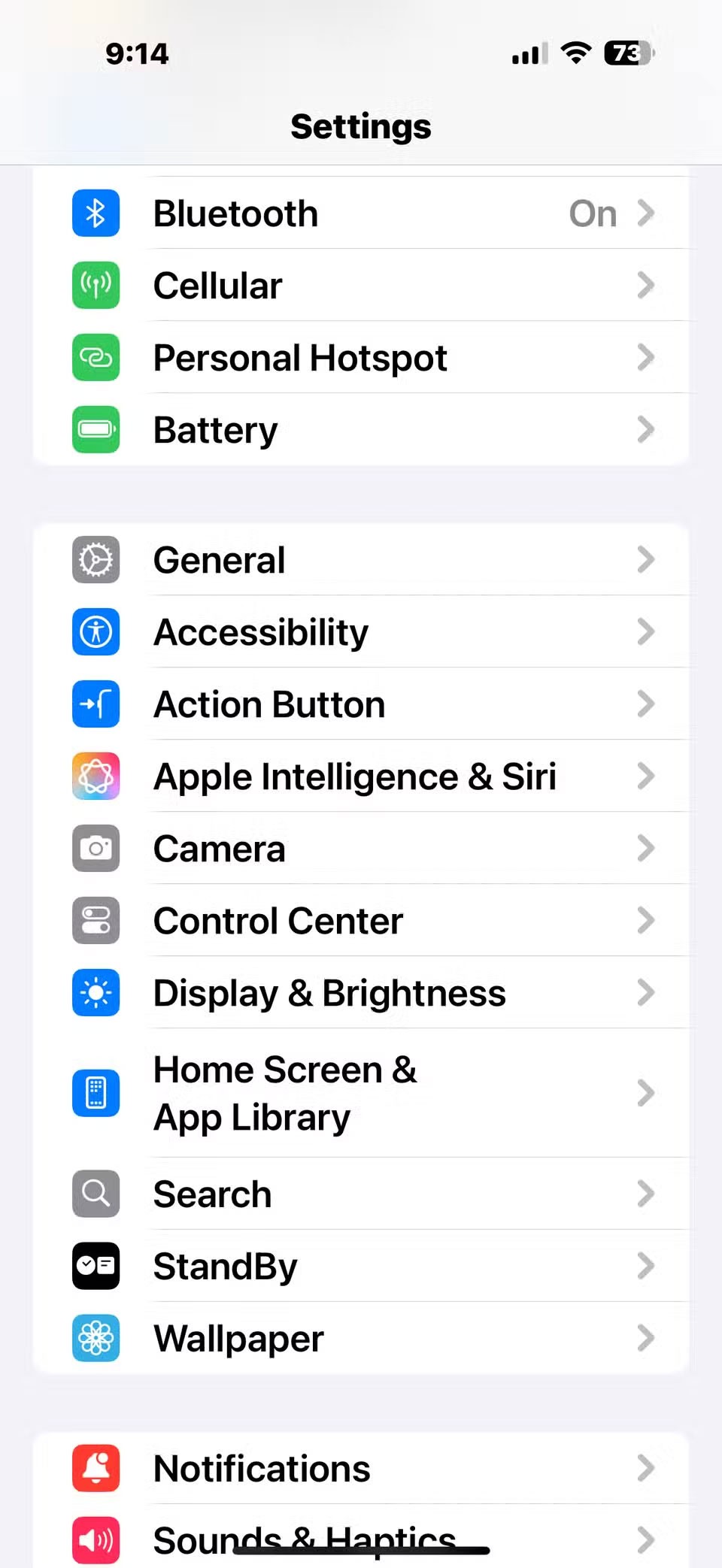
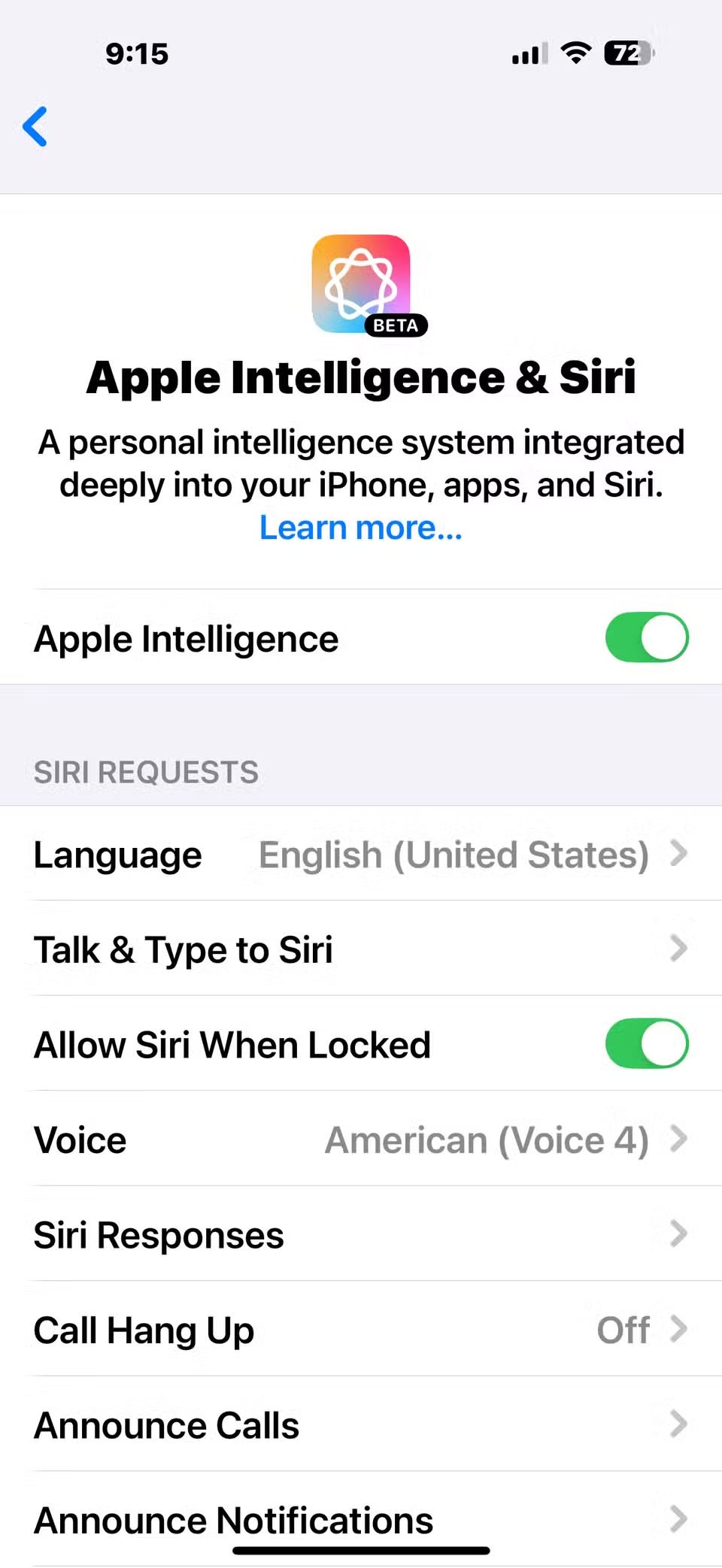
Apple Intelligence를 완전히 끄고 싶지 않다면 특정 앱에 대해서만 끌 수도 있습니다. 동일한 Apple Intelligence & Siri 메뉴에서 :
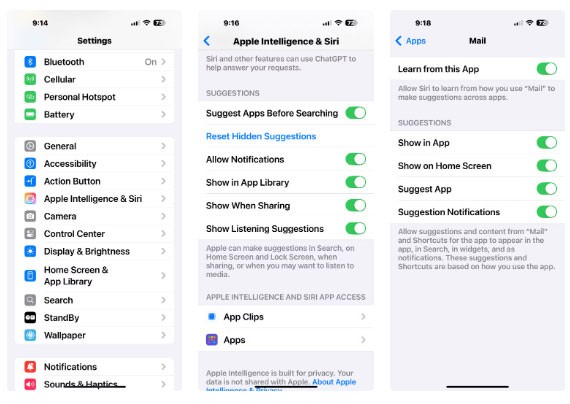
더욱 세부적으로 제어하려면 설정 > 화면 시간 > 콘텐츠 및 개인정보 보호 제한 으로 이동하세요 . 상단의 토글을 켜고, 인텔리전스 및 Siri를 탭하면 다른 개별 Apple 인텔리전스 기능을 끌 수 있습니다.
Apple Intelligence를 통해 이용할 수 있는 AI 기능이 시간 낭비라고 말하는 건 약간 과장된 표현입니다. 이러한 기능은 매우 유용할 수 있지만, 많은 사람들은 곧바로 다시 사용하지 않을 것입니다.
삼성폰에서 Galaxy AI를 더 이상 사용할 필요가 없다면, 매우 간단한 작업으로 끌 수 있습니다. 삼성 휴대폰에서 Galaxy AI를 끄는 방법은 다음과 같습니다.
인스타그램에 AI 캐릭터를 더 이상 사용할 필요가 없다면 빠르게 삭제할 수도 있습니다. 인스타그램에서 AI 캐릭터를 제거하는 방법에 대한 가이드입니다.
엑셀의 델타 기호는 삼각형 기호라고도 불리며, 통계 데이터 표에서 많이 사용되어 숫자의 증가 또는 감소를 표현하거나 사용자의 필요에 따라 모든 데이터를 표현합니다.
모든 시트가 표시된 Google 시트 파일을 공유하는 것 외에도 사용자는 Google 시트 데이터 영역을 공유하거나 Google 시트에서 시트를 공유할 수 있습니다.
사용자는 모바일 및 컴퓨터 버전 모두에서 언제든지 ChatGPT 메모리를 끌 수 있도록 사용자 정의할 수 있습니다. ChatGPT 저장소를 비활성화하는 방법은 다음과 같습니다.
기본적으로 Windows 업데이트는 자동으로 업데이트를 확인하며, 마지막 업데이트가 언제였는지도 확인할 수 있습니다. Windows가 마지막으로 업데이트된 날짜를 확인하는 방법에 대한 지침은 다음과 같습니다.
기본적으로 iPhone에서 eSIM을 삭제하는 작업도 우리가 따라하기 쉽습니다. iPhone에서 eSIM을 제거하는 방법은 다음과 같습니다.
iPhone에서 Live Photos를 비디오로 저장하는 것 외에도 사용자는 iPhone에서 Live Photos를 Boomerang으로 매우 간단하게 변환할 수 있습니다.
많은 앱은 FaceTime을 사용할 때 자동으로 SharePlay를 활성화하는데, 이로 인해 실수로 잘못된 버튼을 눌러서 진행 중인 화상 통화를 망칠 수 있습니다.
클릭 투 두(Click to Do)를 활성화하면 해당 기능이 작동하여 사용자가 클릭한 텍스트나 이미지를 이해한 후 판단을 내려 관련 상황에 맞는 작업을 제공합니다.
키보드 백라이트를 켜면 키보드가 빛나서 어두운 곳에서 작업할 때 유용하며, 게임 공간을 더 시원하게 보이게 할 수도 있습니다. 아래에서 노트북 키보드 조명을 켜는 4가지 방법을 선택할 수 있습니다.
Windows 10에 들어갈 수 없는 경우, 안전 모드로 들어가는 방법은 여러 가지가 있습니다. 컴퓨터를 시작할 때 Windows 10 안전 모드로 들어가는 방법에 대한 자세한 내용은 WebTech360의 아래 기사를 참조하세요.
Grok AI는 이제 AI 사진 생성기를 확장하여 개인 사진을 새로운 스타일로 변환합니다. 예를 들어 유명 애니메이션 영화를 사용하여 스튜디오 지브리 스타일의 사진을 만들 수 있습니다.
Google One AI Premium은 사용자에게 1개월 무료 체험판을 제공하여 가입하면 Gemini Advanced 어시스턴트 등 여러 업그레이드된 기능을 체험할 수 있습니다.
iOS 18.4부터 Apple은 사용자가 Safari에서 최근 검색 기록을 표시할지 여부를 결정할 수 있도록 허용합니다.













